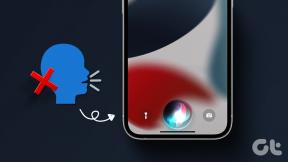10 วิธียอดนิยมในการแก้ไขอัตโนมัติของ Android ช่วยให้ตัดการเชื่อมต่อ
เบ็ดเตล็ด / / July 21, 2022
โดยใช้ Android Auto ในรถของคุณเป็นหนึ่งในระบบสาระบันเทิงของรถยนต์ที่ดีที่สุดในการขับขี่อย่างสงบโดยมีสิ่งรบกวนน้อยที่สุด คุณสามารถใช้แอปต่างๆ เช่น แผนที่ เพลง และแม้แต่ตอบกลับการแจ้งเตือนโดยใช้คำสั่งเสียง การขับขี่และใช้ Android Auto เป็นเรื่องยากหากระบบตัดการเชื่อมต่ออย่างต่อเนื่อง

มากมาย ผู้ใช้ประสบปัญหา ที่ Android Auto ตัดการเชื่อมต่อบ่อยๆ ขออภัย การขับรถและค้นหาเส้นทางบนแผนที่อาจสร้างความรำคาญได้ ต่อไปนี้คือการแก้ไขบางอย่างสำหรับ Android Android ที่ตัดการเชื่อมต่อบ่อยครั้ง
1. รีสตาร์ทระบบสาระบันเทิงของรถคุณ
ก่อนอื่น ให้ตรวจสอบว่าระบบสเตอริโอในรถยนต์หรือชุดหูฟังทำงานผิดปกติหรือไม่ ซึ่งทำให้ Android Auto ตัดการเชื่อมต่อเป็นระยะๆ ในการเริ่มต้นการแก้ไขปัญหา ให้รีบูตชุดเครื่องเสียงรถยนต์ของคุณ

ปิดสวิตช์กุญแจในรถของคุณและรอให้หัวหน้าหน่วยปิดโดยอัตโนมัติ หลังจากนั้น ให้รีสตาร์ทรถและปล่อยให้ระบบสาระบันเทิงเปิดขึ้นอีกครั้ง ลองเชื่อมต่อโทรศัพท์ของคุณอีกครั้ง และตรวจสอบว่า Android Auto เชื่อมต่อกับโทรศัพท์หรือไม่
2. ใช้สาย USB อื่น
การใช้สาย USB ที่ดีจะช่วยให้คุณหลีกเลี่ยงปัญหาความน่าเชื่อถือในการเชื่อมต่อได้อย่างแน่นอน ไม่ใช่ว่าสาย USB ทั้งหมดจะถูกสร้างขึ้นมาเหมือนกันและมี USB จำนวนมากสำหรับใช้กับอุปกรณ์ต่อพ่วงเท่านั้น คุณจะไม่สามารถชาร์จโทรศัพท์ โอนข้อมูล หรือแม้แต่ใช้อินเทอร์เฟซ Android Auto

ใช้สาย USB คุณภาพดี ควรเป็นสายที่หนึ่งจากผู้ผลิตสมาร์ทโฟนของคุณ หากคุณใช้อุปกรณ์ของบริษัทอื่น ตรวจสอบให้แน่ใจว่าอุปกรณ์ดังกล่าวรองรับการถ่ายโอนข้อมูล เนื่องจากสายเคเบิลที่ใช้สำหรับชาร์จเท่านั้นไม่รองรับ Android Auto คุณสามารถดูบางส่วนของ สาย USB-C เป็น USB 3.0 ที่ดีที่สุด ที่คุณสามารถใช้ได้สำหรับ Android Auto
3. เปิดใช้งาน Wi-Fi และ Bluetooth ตลอดเวลา
คุณสามารถใช้ Android Auto ได้ในสองโหมด – แบบมีสายและไร้สาย หากคุณกำลังใช้ Android Auto พร้อมโหมดไร้สาย คุณจะต้องเปิดบลูทูธและ Wi-Fi บนสมาร์ทโฟนของคุณ

ดังนั้นให้ปัดลงจากด้านบนของ Android ของคุณเพื่อเปิดศูนย์การแจ้งเตือนเพื่อตรวจสอบว่าเปิดสวิตช์ Bluetooth และ Wi-Fi อยู่หรือไม่ หากคุณปิดสวิตช์อย่างใดอย่างหนึ่งโดยไม่ได้ตั้งใจ ให้เปิดเครื่องแล้วเชื่อมต่อโทรศัพท์ของคุณกับ Android Auto อีกครั้ง
4. ปิดโหมดประหยัดแบตเตอรี่บนโทรศัพท์ของคุณ
เนื่องจาก Android Auto ใช้พลังงานแบตเตอรี่เมื่อใช้งาน คุณจึงอาจนึกถึงการเปิดใช้งานโหมดประหยัดแบตเตอรี่ในสมาร์ทโฟนของคุณ อย่างไรก็ตาม โหมดประหยัดแบตเตอรี่สามารถปิดแอปในพื้นหลังและจำกัดฟังก์ชันการทำงานของโทรศัพท์เพื่อปรับปรุงความทนทาน
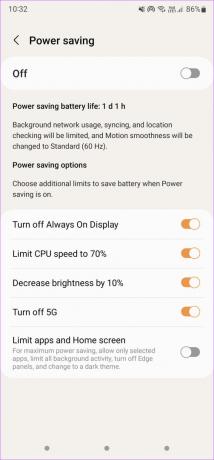
การดำเนินการนี้อาจป้องกันไม่ให้ Android Auto ทำงานตามที่ตั้งใจไว้ ดังนั้น ปิดโหมดประหยัดแบตเตอรี่ของโทรศัพท์เมื่อใช้ Android Auto
5. ใช้ Android Auto ในโหมดใช้สายแทนระบบไร้สาย
มีโอกาสที่สมาร์ทโฟนของคุณไม่สามารถสร้างการเชื่อมต่อไร้สายที่เสถียรกับระบบสเตอริโอในรถยนต์ของคุณได้ ในกรณีดังกล่าว Android Auto แบบไร้สายอาจตัดการเชื่อมต่ออยู่เรื่อยๆ ลองเชื่อมต่อโทรศัพท์ของคุณกับรถโดยใช้สาย USB เพื่อแยกแยะความเป็นไปได้ที่อุปกรณ์ไร้สายจะเกิด

หาก Android Auto ทำงานได้ดีโดยใช้สาย USB คุณจะต้องจับคู่ Android กับรถอีกครั้งโดยใช้บลูทูธและ Wi-Fi เพื่อให้ Android Auto ไร้สายทำงานได้อย่างถูกต้อง
6. อัปเดตแอป Android Auto จาก Play Store
บางครั้ง อินเทอร์เฟซ Android Auto อาจไม่รองรับแอปเวอร์ชันเก่าหรือล้าสมัย อาจเป็นไปได้ว่าแอพบางรุ่นทำให้เกิดปัญหากับอุปกรณ์บางตัว วิธีที่ดีที่สุดในการแก้ไขปัญหานี้คือการอัปเดตแอปจาก Google Play Store

ไปที่ Play Store บนสมาร์ทโฟนของคุณและค้นหา Android Auto อัปเดตแอปหากมีการอัปเดต เมื่อเสร็จแล้ว ให้ลองเชื่อมต่อโทรศัพท์ของคุณกับ Android Auto และตรวจสอบว่าใช้งานได้โดยไม่ต้องตัดการเชื่อมต่อหรือไม่
7. ล้างแคชของ Android Auto
การล้างแคชของแอปที่ไม่ทำงานตามที่ตั้งใจไว้มักจะช่วยแก้ปัญหาได้ คุณสามารถลองทำสิ่งนี้ได้หาก Android Auto ไม่ทำงานเช่นกัน วิธีล้างแคชของ Android Auto มีดังนี้
ขั้นตอนที่ 1: เปิดแอพการตั้งค่าบนสมาร์ทโฟนของคุณและไปที่ส่วนแอพ

ขั้นตอนที่ 2: เลื่อนลงมาจนเจอ Android Auto แล้วแตะที่มัน

ขั้นตอนที่ 3: เลือกตัวเลือกการจัดเก็บ

ขั้นตอนที่ 4: ตอนนี้แตะที่ ล้างแคช

ลองเชื่อมต่อโทรศัพท์ของคุณกับ Android Auto อีกครั้ง และใช้งานได้โดยไม่ต้องตัดการเชื่อมต่อ
8. อัปเดตบริการ Google Play
แอปและบริการเริ่มต้นของ Google ส่วนใหญ่บนโทรศัพท์ Android ของคุณเชื่อมโยงกับบริการ Google Play หากแอป Google Play Services ทำงานไม่ถูกต้องหรือคุณใช้แอปเวอร์ชันเก่า ปัญหาการเชื่อมต่ออาจเป็นเรื่องปกติ
เราขอแนะนำให้คุณ อัปเดตบริการ Google Play บน Android แล้วลองเชื่อมต่อกับ Android Auto ในรถของคุณอีกครั้ง
9. ปิดใช้งานการเพิ่มประสิทธิภาพแบตเตอรี่สำหรับ Android Auto
การเปิดใช้งานการเพิ่มประสิทธิภาพแบตเตอรี่สำหรับแอปช่วยให้ระบบ Android สามารถฆ่าแอปในพื้นหลังหรือป้องกันไม่ให้เปิดอยู่เป็นเวลานานหากใช้พลังงานมาก ซึ่งอาจนำไปสู่การยกเลิกการเชื่อมต่อ Android Auto ซ้ำๆ ต่อไปนี้คือวิธีปิดใช้งานการเพิ่มประสิทธิภาพแบตเตอรี่สำหรับแอปเพื่อป้องกันไม่ให้เกิดเหตุการณ์เช่นนี้
ขั้นตอนที่ 1: เปิดแอพการตั้งค่าบนสมาร์ทโฟนของคุณและไปที่ส่วนแอพ

ขั้นตอนที่ 2: เลื่อนลงมาจนเจอ Android Auto แล้วแตะที่มัน

ขั้นตอนที่ 3: เลือกตัวเลือกแบตเตอรี่
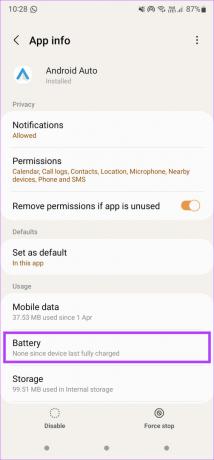
ขั้นตอนที่ 4: เปลี่ยนการตั้งค่าเป็นไม่จำกัด
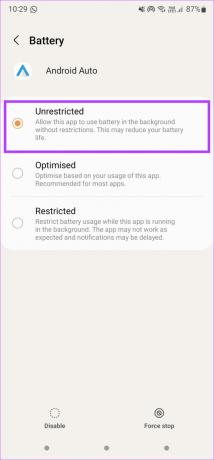
10. ลืมรถยนต์ที่เชื่อมต่อและเพิ่มอีกครั้ง
แอพ Android Auto บนสมาร์ทโฟนของคุณช่วยให้คุณลืมรถยนต์ที่เชื่อมต่อและตัดการเชื่อมต่อ คุณสามารถทำสิ่งนี้และจับคู่โทรศัพท์อีกครั้งกับชุดหูฟังในรถยนต์ของคุณ นี่คือวิธีการ
ขั้นตอนที่ 1: เปิดแอปการตั้งค่าบนสมาร์ทโฟนแล้วแตะบนแถบค้นหา

ขั้นตอนที่ 2: ค้นหา Android Auto และเลือกผลลัพธ์ที่ปรากฏขึ้น

ขั้นตอนที่ 3: แอพจะพาคุณไปที่การตั้งค่า Android Auto แตะที่ 'รถยนต์ที่เชื่อมต่อก่อนหน้านี้'

ขั้นตอนที่ 4: เลือกเมนูสามจุดที่มุมบนขวาของหน้าจอ

ขั้นตอนที่ 5: ถัดไป แตะที่ลืมรถทั้งหมด

ขั้นตอนที่ 6: กลับไปที่เมนูก่อนหน้าแล้วเลือก Connect a car ทำตามคำแนะนำบนหน้าจอเพื่อเชื่อมต่อโทรศัพท์ของคุณกับชุดหูฟังของรถยนต์

ปราศจากสิ่งรบกวนขณะขับรถ
ไม่เพียงแต่จะน่ารำคาญหาก Android Auto ตัดการเชื่อมต่ออยู่เรื่อยๆ แต่ยังทำให้เสียสมาธิด้วย เนื่องจากคุณจะต้องเข้าไปยุ่งกับการตั้งค่าต่างๆ หรือสายเคเบิลที่เชื่อมต่อเพื่อให้กลับมาอยู่บนหน้าจอรถของคุณ การทำตามคำแนะนำเหล่านี้จะช่วยให้คุณสร้างการเชื่อมต่อที่เสถียรกับ Android Auto เพื่อหลีกเลี่ยงสิ่งรบกวน หากคุณใช้ iPhone แทนและประสบปัญหาเดียวกัน คุณสามารถดู วิธีที่ดีที่สุดในการแก้ไข Apple CarPlay ยังคงตัดการเชื่อมต่อ.
ปรับปรุงล่าสุดเมื่อ 21 กรกฎาคม 2022
บทความข้างต้นอาจมีลิงค์พันธมิตรที่ช่วยสนับสนุน Guiding Tech อย่างไรก็ตาม ไม่กระทบต่อความถูกต้องด้านบรรณาธิการของเรา เนื้อหายังคงเป็นกลางและเป็นของแท้